
时间:2021-03-08 16:02:34 来源:www.win10xitong.com 作者:win10
我们不管是办公,还是娱乐,大部分用户都是用的是win10系统,如今有一位用户遇到了win10怎么替换开机动画的问题,对于刚刚才接触win10系统的用户遇到了这个win10怎么替换开机动画的情况就不知道怎么处理,如果你也因为这个win10怎么替换开机动画的问题而困扰,小编今天解决的方法是这样:1.我们需要准备一个开机动画,以及下载安装【软媒魔方软件】。2.顶部找到【智能模式】改为专业模式就行了,这样,这个问题就可以很简单的处理了。刚才没看明白不要紧,今天小编就会专门来讲解win10怎么替换开机动画的详尽处理步骤。
小编推荐系统下载:萝卜家园Win10纯净版
win10如何替代开机动画?
1.我们需要准备一个开机动画,下载并安装【软媒体魔方软件】。

2.在顶部找到[智能模式],并将其更改为专业模式。
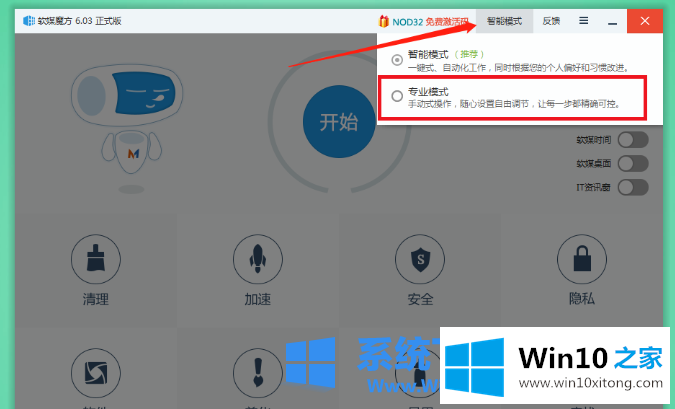
3.在常用应用下,打开【美颜大师】。
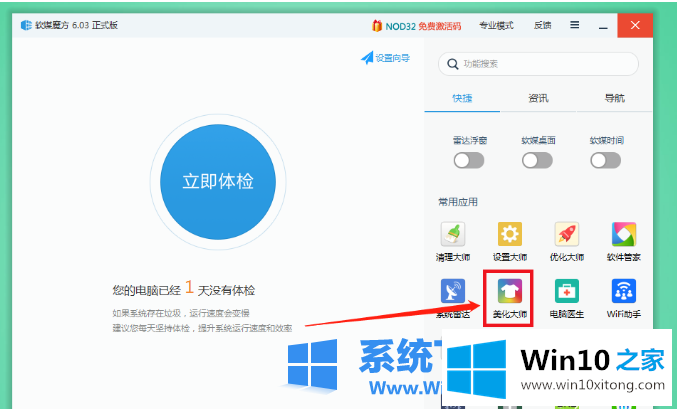
4.选择开机动画。可以选择自己喜欢的动画,也可以上传自己的。
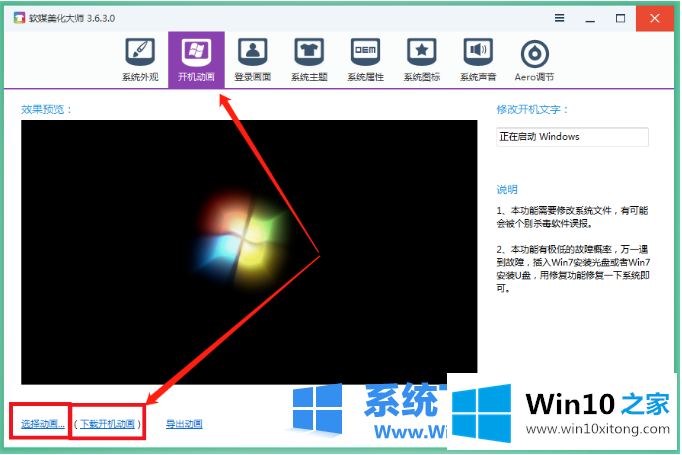
5.导入喜欢的动画后,可以预览效果,没问题,然后点击【应用到本系统】。
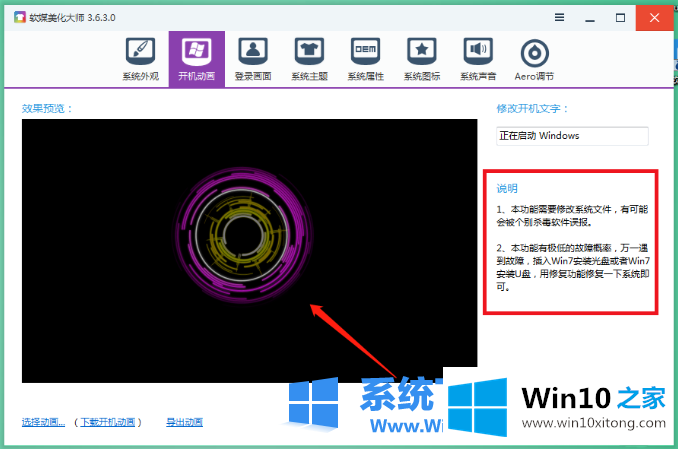
以上是关于如何更改Win10电脑的启动界面。
以上内容就是告诉了大家win10怎么替换开机动画的详尽处理步骤,我们很高兴能够在这里给大家分享电脑知识,谢谢各位。